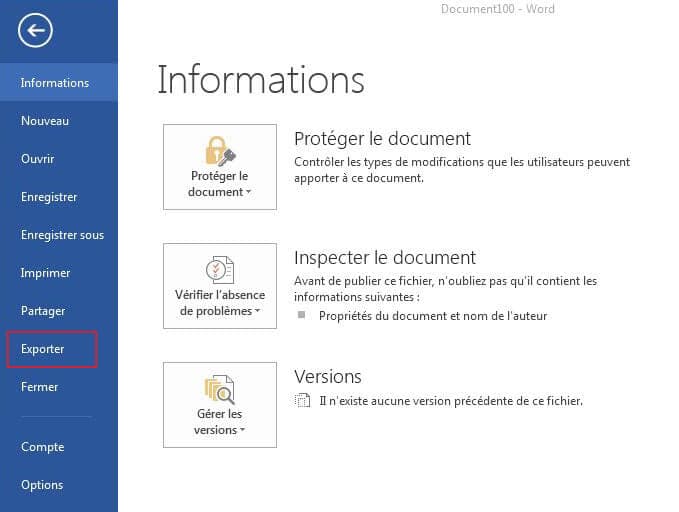Par défaut, les documents Word sont enregistrés au format .docx. Toutefois, il peut y avoir des moments où vous devez utiliser un autre type de fichier, tel qu'un document PDF.
Word et Excel dans Office 2013 offrent la possibilité d'enregistrer des documents directement au format PDF sans avoir à passer par un convertisseur. Alors comment enregistrer un fichier Word ou Excel 2013 en PDF ?
Pour enregistrer un fichier Word ou Excel 2013 en PDF, vous avez deux solutions :
Première solution :
1- Cliquez sur l’onglet « Fichier».
2- Cliquez sur « Enregistrer sous ».
3- Ensuite, vous cliquez sur « Parcourir » . Vous choisissez l’endroit où vous voulez sauvegarder votre fichier.
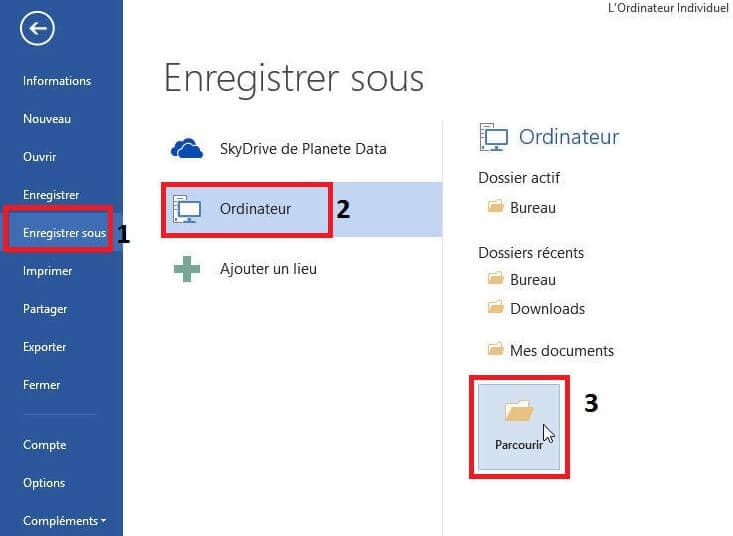
4- Puis vous allez dans « Type », vous ouvrez le menu déroulant et vous sélectionnez le format PDF.
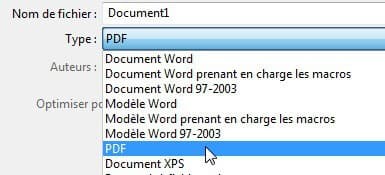
5- Lorsque ceci est fait vous n’avez qu’à faire enregistrer et votre document sera enregistrer sous format PDF.
Deuxième solution :
1- Cliquez sur l'onglet « fichier »,
2- Cliquez sur « Exporter » Vous voyez que vous pouvez créer le document en PDF/XPS.
3- Ensuite, cliquez sur « Créer un PDF/XPS » et vous voyez que le type est par défaut est en PDF.
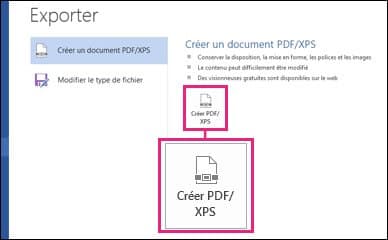
4- Enfin vous pourrez faire publier le document sous format PDF. Si "Ouvrir le fichier après la publication" est coché, alors votre nouveau fichier PDF doit s'ouvrir automatiquement afin que vous puissiez le consulter.
C'est tout ce que vous devez faire pour avoir un fichier PDF.
A la prochaine !

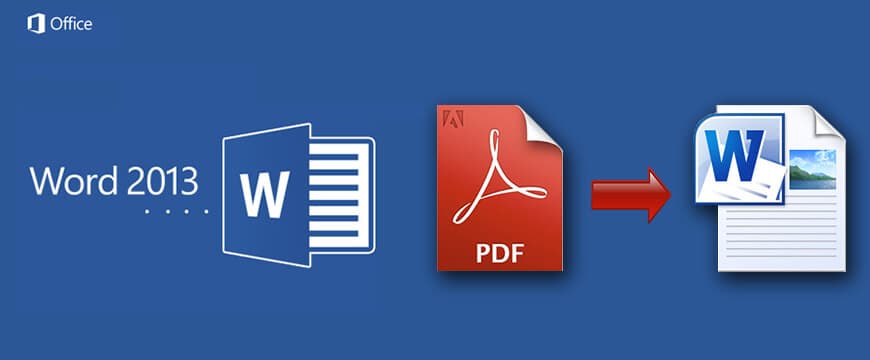

.JPG)